I 5 modi principali per correggere iMessage non funzionano su iPhone 7/7 Plus / 6
Di tanto in tanto trovano molti utenti iOSMessage / iMessage non funziona su iPhone, in particolare il nuovo iPhone X / 8/7/7 Plus. Le ragioni dietro sono molte e varie, come il più recente aggiornamento di iOS 11.3 / 11.2 / 11 / 10.3.2, operatore non supportato, connessione a Internet persa, ecc.
I problemi comuni con iMessage includono: impossibile inviare o ricevere messaggi, nessun effetto iMessage, iMessage non si attiva, i giochi iMessage per iPhone 7/6 non funzionano o altri. Quando li incontri, non ti preoccuperai troppo dopo aver letto questo post. Qui ti forniamo 5 modi efficaci per risolto iMessage non funzionante su iPhone X / 8/7/7 Plus / 6s / 6 e sotto i dispositivi iOS.
Suggerimento 1: disattivare iMessage e riaccenderlo
Quando ti viene richiesto con iPhone 7 iMessage in attesa di attivazione, puoi utilizzare un semplice trucco per riavviare il servizio iMessage.
- 1. Vai su Impostazioni> Messaggi> iMessage. Disattiva iMessage sul tuo iPhone 7/6/5 se è già ACCESO.
- 2. Passa a On e attendi qualche istante. Invia un iMessage a un utente iPhone / iPad / Mac in rete attiva per verificare se iMessage può funzionare normalmente ora.
- 3. Se iMessage continua a non funzionare, potrebbe essere necessario disconnettere l'ID Apple in iMessage. Vai su Invia e ricevi di seguito e disconnetti il tuo account, quindi prova ad accedere di nuovo.

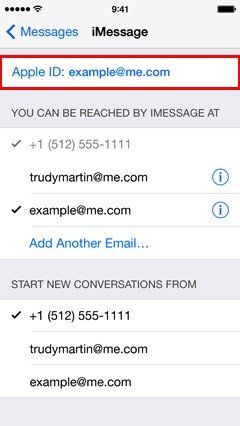
Suggerimento 2: controllare la connessione Internet iMessage
iMessage funziona solo con dati Wi-Fi o cellulari,quindi è essenziale disporre di una connessione Internet stabile. Se riesci a visitare qualsiasi sito Web senza problemi mentre iMessage non può inviare o ricevere su iPhone 7, 7 Plus o altro, puoi abilitare la Modalità aereo per riconnettere la rete locale.
Se il tentativo ha esito negativo, il ripristino delle impostazioni di rete si ritiene utile. Passare a Impostazioni> Generali> Ripristina e selezionare Ripristina impostazioni di rete dal menu.

Suggerimento 3: Riduci il movimento per risolvere gli effetti iMessage che non funzionano su iPhone X / 8/7/7 Plus / 6s / 6
Un altro problema comune su iMessage è quelloeffetti bolla non visualizzati in iMessage. Una cosa che dovresti sapere è che gli effetti completi di iMessage funzionano solo quando sia il mittente che il destinatario utilizzano iPhone con l'ultimo iOS 11.3 / 11.2 / 11 / 10.3.2 o successivo. In caso contrario, i fantastici effetti dello schermo, gli effetti a bolle non appariranno come desideri. La possibile soluzione è disattivare Riduci movimento sulle impostazioni.
Vai su Impostazioni> Generali> Accessibilità e seleziona Riduci movimento, spegnilo. Dagli qualche minuto e torna su iMessage per vedere se riesci a inviare gli effetti con successo.

Suggerimento 4: Risolvi iMessage di iPhone 7/7 Plus / 6 non funzionante con Tenorshare ReiBoot
I metodi di cui sopra non sono ancora in grado di risolvereiPhone 7 Plus, iPhone 7 iMessage non funziona, puoi mettere il tuo dispositivo iOS in modalità di ripristino e riavviarlo con Tenorshare ReiBoot gratuito, che è in grado di accedere alla modalità di ripristino in 1 clic invece di tenere la combinazione di pulsanti per lungo tempo.
- 1. Scarica gratuitamente e installa Tenorshare ReiBoot sul tuo PC / Mac e collega il tuo iPhone con esso.
- 2. Fare clic su Enter Recovery Mode e attendere qualche istante per uscire, quindi.

Una volta riavviato correttamente il dispositivo, i problemi come i giochi iMessage non funzionano, iPhone 7/7 Plus / 6/5 iMessage non verranno attivati dovrebbero essere risolti.
Suggerimento 5: aggiorna iOS sul tuo iPhone / iPad per risolvere il problema con iMessage non funzionante
Un'ultima scelta è quella di verificare la disponibilità di aggiornamentisul tuo dispositivo iOS. Tocca Impostazioni> Generale> Aggiornamento software e scegli Scarica e installa se ce ne sono. Quando iOS 10.3 iMessage non funziona sul tuo iPhone, prova ad aggiornare a iOS 10.3.1 o all'ultima 10.3.2 per correggere i potenziali bug.

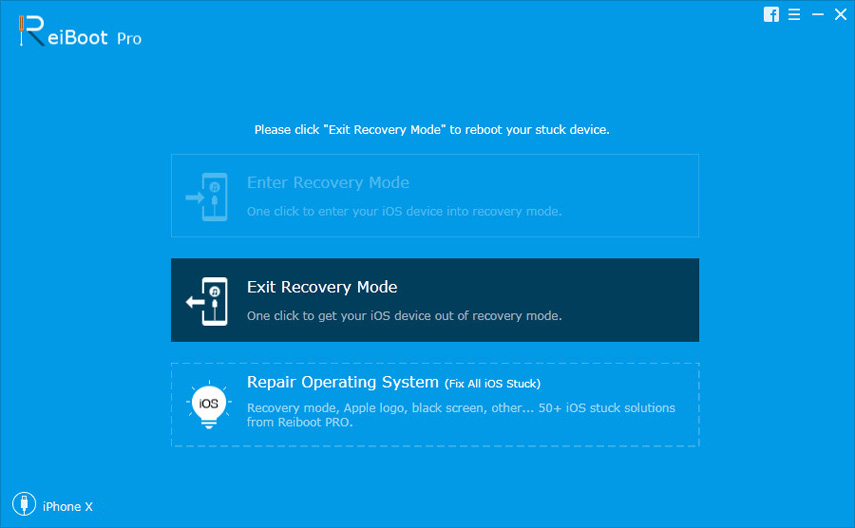
Spero che i metodi sopra menzionati rimettano iMessage in movimento e funzionino per te. In caso contrario, si prega di condividere eventuali suggerimenti con noi nei commenti qui sotto per aiutare più utenti.


![Come eliminare iMessages su Mac e iPhone / iPad [iOS 12 supportati]](/images/topics/how-to-delete-imessages-on-mac-and-iphoneipad-ios-12-supported.jpg)
![[Risolto] Come risolvere gli effetti iMessage di iOS 10 non funzionanti](/images/iphone-tips/solved-how-to-fix-ios-10-imessage-effects-not-working.jpg)





